Hỗ trợ tư vấn
Tư vấn - Giải đáp - Hỗ trợ đặt tài liệu
Mua gói Pro để tải file trên Download.vn và trải nghiệm website không quảng cáo
Tìm hiểu thêm » Hỗ trợ qua ZaloFacebook là mạng xã hội lớn nhất hành tinh, là cầu nối giúp mọi người gần nhau hơn. Bạn thường xuyên lướt Facebook, chia sẻ cảm xúc, hình ảnh, cập nhật tin tức bạn bè qua đây. Vậy tại sao không tận dụng những tiện ích mở rộng trên trình duyệt Chrome để tha hồ sống ảo.
Như các bạn đã biết, trình duyệt Chrome cung cấp rất nhiều tiện ích mở rộng, đem lại trải nghiệm vô cùng thú vị cho người dùng. Từ những tiện ích hỗ trợ học tập, cho đến giải trí và đặc biệt bạn không nên bỏ qua 5 tiện ích hấp dẫn sau đây, để sử dụng Facebook hiệu quả hơn:
Thông thường mỗi khi lướt Facebook gặp những bức ảnh đẹp, muốn xem rõ phải nhấn chuột vào để phóng to ra, nhưng với Photo Zoom bạn chỉ cần rê chuột vào ảnh sẽ tự động phóng to.
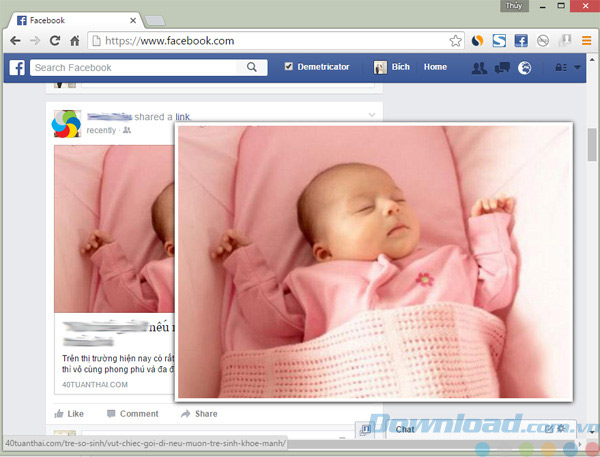
Nhờ đó, bạn có thể xem được đầy đủ mọi chi tiết trên ảnh, mà không tốn quá nhiều thời gian. Mà cách sử dụng Photo Zoom khá đơn giản, sau khi cài đặt chỉ cần tải lại trang Facebook của mình, rồi thoải mái tận hưởng những lợi ích mà tiện ích này đem lại.
Bạn thường xuyên sử dụng biểu tượng cảm xúc trong khi chat hoặc comment, thì Facebook Secret Emoticon sẽ vô cùng hữu ích cho bạn. Tiện ích này cung cấp hàng loạt biểu tượng cảm xúc bị ẩn trong Facebook, mà không cần nhớ các ký tự tạo nên chúng.
![]()
Sau khi cài đặt, bạn sẽ thấy biểu tượng nhỏ hiển thị trong hộp bình luận, đăng status hay trò chuyện. Chỉ cần nhấn vào đó sẽ thấy rất nhiều biểu tượng cảm xúc độc đáo và ấn tượng. Chắc chắn bạn bè của bạn khi nhìn thấy sẽ "tròn mắt" ngạc nhiên, không hiểu tại sao bạn lại có được chúng.
Mặc định mỗi khi xem tin nhắn, bạn bè sẽ thấy hiển thị dòng chữ "Seen". Nếu trả lời luôn thì không sao, nhưng vừa xem xong có việc bận đột xuất chưa trả lời được luôn, bạn bè biết đã đọc tin nhắn mà không trả lời thì sẽ rất khó chịu. Để tránh xa những tình huống như vậy bạn hãy nhờ tới sự trợ giúp của tiện ích Unseen.
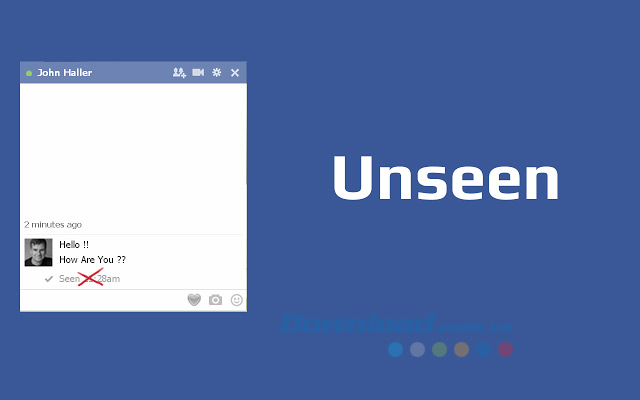
Sau khi cài đặt tiện ích này lên trình duyệt, bạn thoải mái xem tin nhắn mà không lo người khác trách móc vì sao đọc tin nhắn mãi mà không chịu trả lời.
Bạn quá nhàm chán với giao diện truyền thống, muốn chuyển sang giao diện phẳng xem cảm giác thế nào. Vậy tiện ích Flatbook sẽ là trợ thủ đắc lực cho bạn, giúp đổi hoàn toàn giao diện Facebook theo phong cách phẳng lạ mắt vô cùng nhanh chóng.
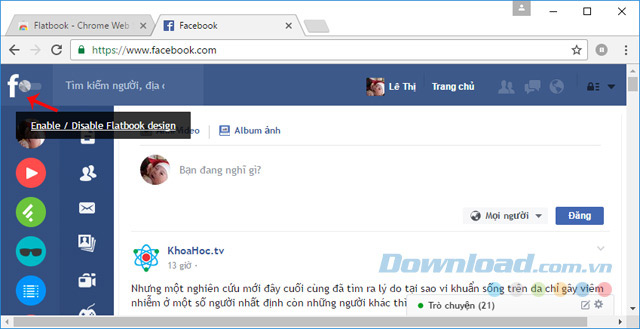
Điểm khá thú vị là những quảng cáo trang, gợi ý game, gợi ý kết bạn bên tay phải biến mất hoàn toàn, để không làm phiền người dùng. Khi muốn quay lại giao diện cũ chỉ cần nhấn vào biểu tượng công tắc ở góc trên cùng bên trái màn hình là được, nên khá tiện lợi. Bạn có thể tham khảo chi tiết cách đổi giao diện Facebook bằng Flatbook mà chúng tôi giới thiệu trước đây.
Social Fixer cho phép bạn thoải mái tùy biến Facebook theo ý mình như ẩn khung quảng cáo, sắp xếp lại thanh menu bên trái, thêm bớt các mục... Ngay sau khi thêm tiện ích vào trình duyệt, bạn sẽ thấy ngay biểu tượng Social Fixer nằm ở góc phải trên cùng giao diện.
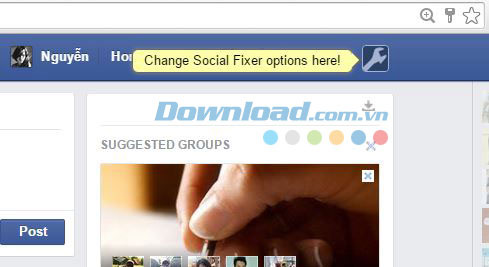
Sau đó, bạn thoải mái quản lý bài đăng, sắp xếp lại giao diện, tùy chỉnh Timeline theo ý mình. Thú vị hơn, những bức ảnh trên Facebook sẽ hiển thị với kích thước lớn hơn khi bạn rê chuột qua, mà không cần tốn công nhấn vào.
Hy vọng bài viết trên sẽ giúp bạn sử dụng Facebook hiệu quả hơn. Ngoài ra, bạn cũng nên tham khảo thêm 10 tiện ích Chrome mà chúng tôi giới thiệu trước đây, để nâng cao hiệu suất làm việc.
Chúc các bạn thực hiện thành công!
Theo Nghị định 147/2024/ND-CP, bạn cần xác thực tài khoản trước khi sử dụng tính năng này. Chúng tôi sẽ gửi mã xác thực qua SMS hoặc Zalo tới số điện thoại mà bạn nhập dưới đây: